Mengatur Jenis, Harga & Varian
Pawoon menyediakan fitur pengaturan "Varian", untuk Anda yang memiliki produk dengan varian lebih dari satu.
Tak hanya itu, Anda juga dapat mengatur harga yang berbeda untuk masing-masing jenis varian. Berikut ini ilustrasi lengakpnya untuk Anda.
1. Silakan login terlebih dahulu ke akun Pawoon Anda di https://dashboard.pawoon.com/
2. Untuk ilustrasi ini, kami langsung menjabarkan langkah pada opsi "Pengaturan Lanjutan". Untuk melihat kembali langkah-langkah saat menambahkan produk, Anda bisa mengaksesnya disini.
3. Selanjutnya, Anda bisa menggeser toggle di opsi "Varian Produk" hingga berubah menjadi "Ya", yang akan memunculkan tombol "Kelola Varian Produk", kemudian akan muncul tampilan sebagai berikut:
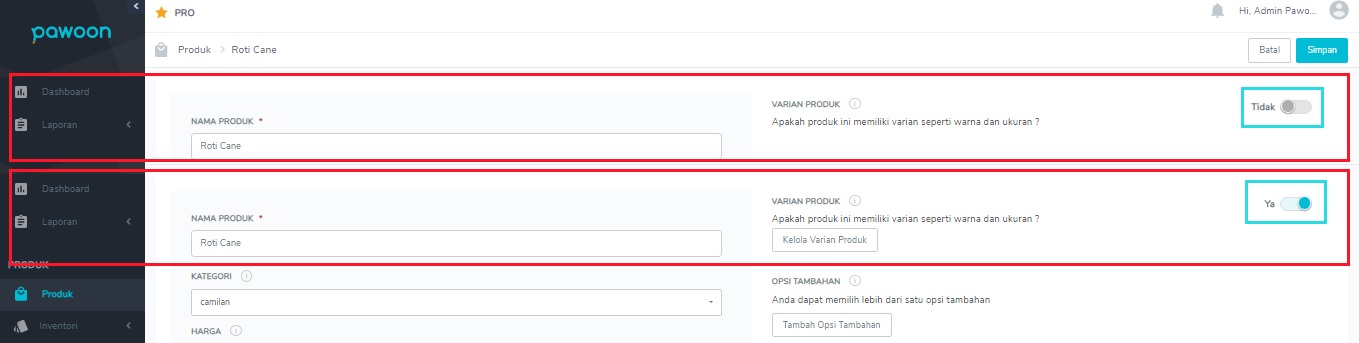
4. Silakan isi jenis pilihan varian sesuai kebutuhan. Sebagai ilustrasi, kolom diatas kami isi dengan jenis varian "Ukuran" dan pilihan varian "Small, Medium, dan Large". Anda juga dapat menambahkan jenis pilihan varian dengan klik menu "tambah". Setelah selesai, silakan klik tombol "Simpan" dibagian kanan bawah layar.
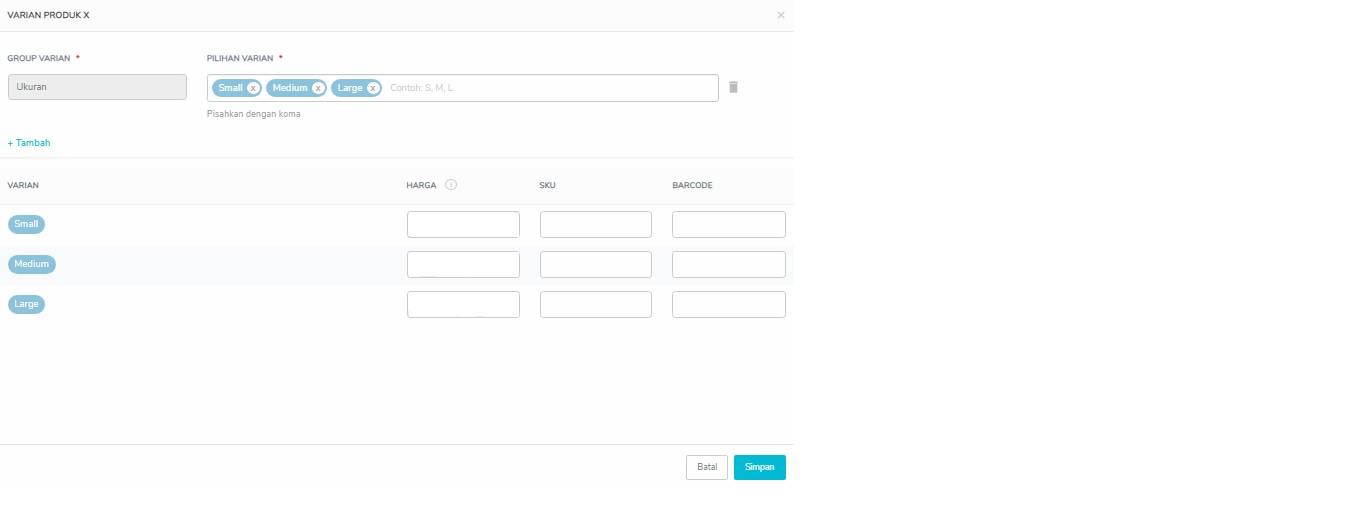
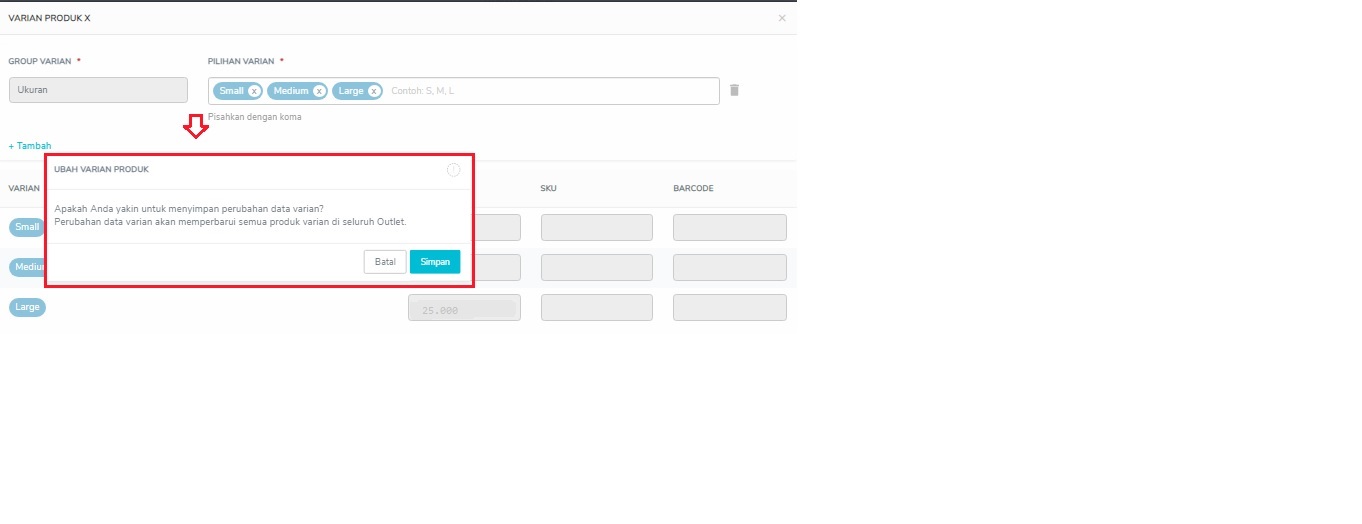
Akan muncul notifikasi "Apakah Anda yakin untuk menyimpan perubahan data varian?
Perubahan data varian akan memperbarui semua produk varian di seluruh Outlet." silakan klik "Simpan"
5. Anda akan kembali ke layar sebelumnya. Silakan klik kembali tombol "Simpan" dibagian kanan atas layar. Data yang sudah anda tambahkan akan otomatis tersimpan dan muncul di dashboard produk sebagai berikut:
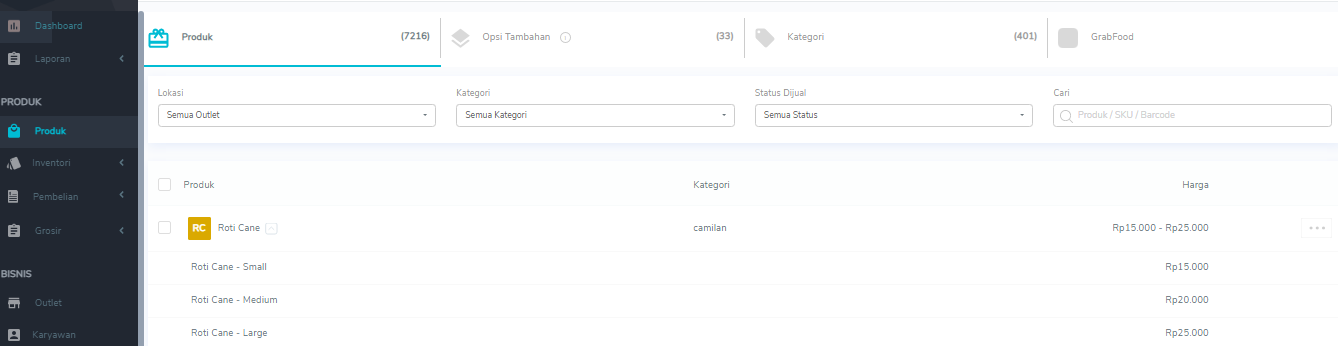
Mengatur Harga Jual Varian
Untuk mengatur harga jual dari masing-masing varian, silakan klik simbol titik tiga dibagian kanan produk. Pilih opsi "Kelola Harga & Status Jual".
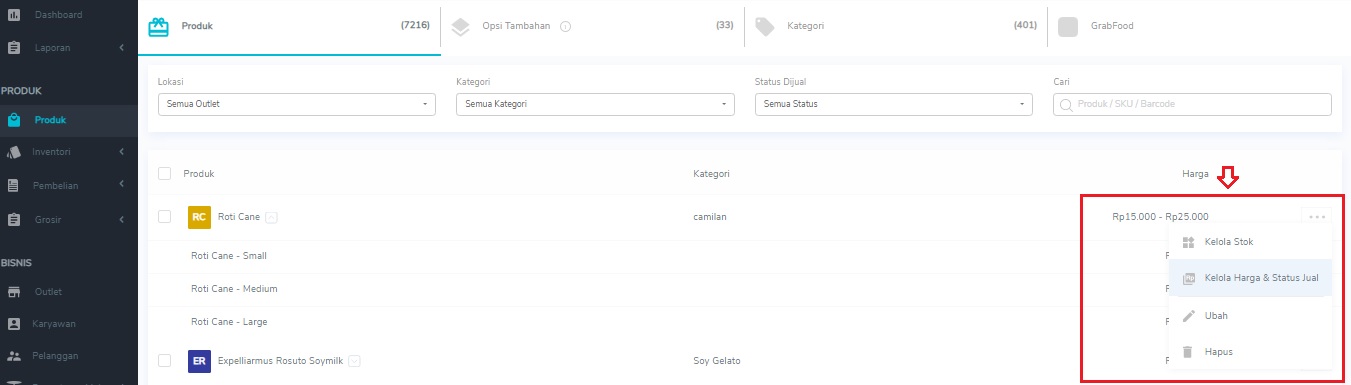
Untuk mengganti harga tiap varian, Anda dapat mengetikanya di kolom harga jual. Anda dapat memasukkan harga yang berbeda untuk tiap varian yang dijual. Apabila Anda menginginkan harga varian yang sama untuk seluruh outlet Anda, silakan centang kolom "Samakan Pengaturan Harga & Status Jual".

Apabila Anda memiliki lebih dari satu outlet dan ingin mengatur harga yang berbeda untuk tiap outletnya, silakan hilangkan tanda centang pada opsi "Samakan Pengaturan harga & Status Jual". Kemudian Anda akan masuk pada menu pengaturan sebagai berikut:
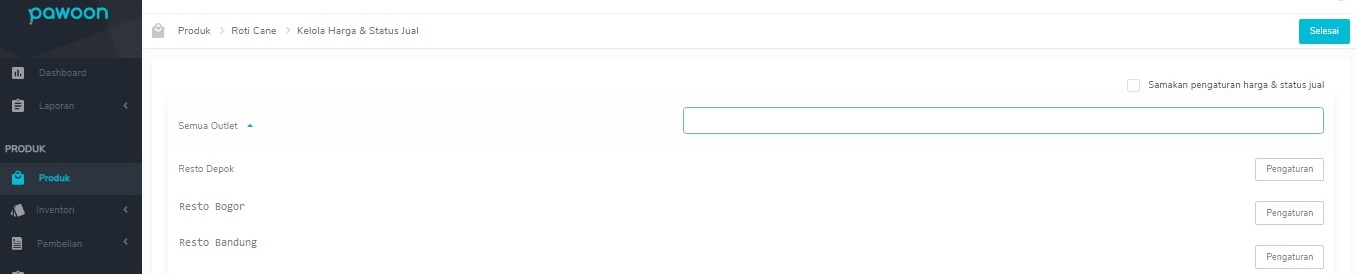
Dilayar akan muncul semua outlet yang Anda miliki. Untuk mengatur harga varian dimasing-masing outlet silakan klik tombol "Pengaturan" dibagian kanan layar. Akan muncul menupengaturan sebagai berikut:
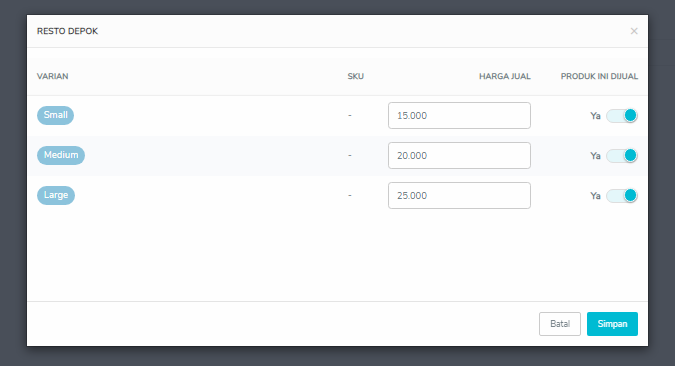
Anda bisa mengubah harga dikolom harga jual sesuai kebutuhan. Setelah selesai, silakan klik "Simpan". Ulang proses serupa untuk pengaturan harga varian di outlet lainnya.
Setelah selesai, silakan klik tombol "Selesai" dibagian kanan atas layar. Seluruh data yang sudah Anda ubah maupun tambahkan akan muncul di back office produk sebagai berikut:
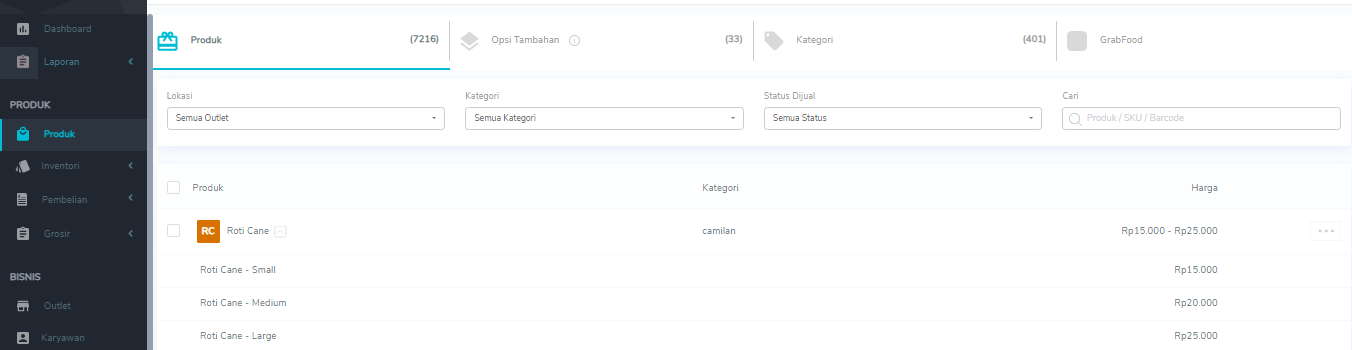
Untuk membuka tampilan varian, klik tombol tanda panah ke bawah di samping tulisan "Roti Cane", yang akan menampilkan daftar varian beserta harganya seperti ilustrasi diatas. Harga yang tertera adalah range harga dari seluruh menu dan tiap varian dari seluruh outlet yang Anda miliki.
Fitur ini memudahkan Anda untuk mengatur harga jual yang berbeda untuk varian yang berbeda. Pengaturan yang tentunya lebih detail dan efisien untuk bisnis Anda.
Catatan:
Varian produk tidak dapat diubah apabila produk sudah disimpan. Pastikan kembali Anda melakukan penambahan varian saat menambahkan produk.
Anda dapat bertanya lebih lanjut tentang fitur ini maupun fitur lainnya yang terdapat di Pawoon dengan menghubungi tim support kami mellaui live Chat dan Call Center di nomor 1500 360.
Selamat menggunakan Pawoon :)